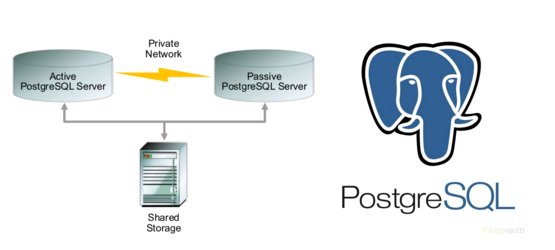
説明
この記事では、Pacemaker、Corosyncを使用してPostgreSQLのアクティブ/パッシブクラスターをセットアップする例を説明します。 ディスクサブシステムとして、ストレージシステム(CSV)のディスクが考慮されます。 このソリューションは、MicrosoftのWindowsフェールオーバークラスターに似ています。
技術的な詳細:
オペレーティングシステムのバージョン-CentOS 7.1
ペースメーカーパッケージのバージョンは1.1.13-10です。
Pcsパッケージバージョン-0.9.143
PostgreSQLバージョン-9.4.6
サーバーとして(2pcs)-Ironサーバー2 * 12 CPU / 94GBメモリ
CSV(クラスター共有ボリューム)として-クラスMid-Range Hitachi RAID 1 + 0の配列
クラスターノードの準備
両方のホストで/ etc / hostsを編集し、互いのホストを短い名前で表示できるようにします。例:
[root@node1 ~]# cat /etc/hosts 127.0.0.1 localhost localhost.localdomain localhost4 localhost4.localdomain4 ::1 localhost localhost.localdomain localhost6 localhost6.localdomain6 10.1.66.23 node1.local.lan node1 10.1.66.24 node2.local.lan node2
また、SSHキーを介してサーバー間で交換を行い、ホスト間でキーを分散します。
その後、両方のサーバーが短い名前でお互いを見るようにする必要があります。
[root@node1 ~]# ping node2 PING node2.local.lan (10.1.66.24) 56(84) bytes of data. 64 bytes from node2.local.lan (10.1.66.24): icmp_seq=1 ttl=64 time=0.204 ms 64 bytes from node2.local.lan (10.1.66.24): icmp_seq=2 ttl=64 time=0.221 ms 64 bytes from node2.local.lan (10.1.66.24): icmp_seq=3 ttl=64 time=0.202 ms 64 bytes from node2.local.lan (10.1.66.24): icmp_seq=4 ttl=64 time=0.207 ms [root@node2 ~]# ping node1 PING node1.local.lan (10.1.66.23) 56(84) bytes of data. 64 bytes from node1.local.lan (10.1.66.23): icmp_seq=1 ttl=64 time=0.202 ms 64 bytes from node1.local.lan (10.1.66.23): icmp_seq=2 ttl=64 time=0.218 ms 64 bytes from node1.local.lan (10.1.66.23): icmp_seq=3 ttl=64 time=0.186 ms 64 bytes from node1.local.lan (10.1.66.23): icmp_seq=4 ttl=64 time=0.193 ms
パッケージをインストールしてクラスターを作成する
両方のホストに必要なパッケージをインストールして、クラスターを組み立てます。
yum install -y pacemaker pcs psmisc policycoreutils-python
次に、pcsサービスを開始してオンにします。
systemctl start pcsd.service systemctl enable pcsd.service
クラスターを管理するには、特別なユーザーが必要です。両方のホストで作成します。
passwd hacluster Changing password for user hacluster. New password: Retype new password: passwd: all authentication tokens updated successfully. Pacemaker|Corosync
認証を確認するには、最初のノードから次のコマンドを実行する必要があります。
[root@node1 ~]# pcs cluster auth node1 node2 Username: hacluster Password: node1: Authorized node2: Authorized
次に、クラスターを起動し、起動ステータスを確認します。
pcs property set stonith-enabled=false pcs property set no-quorum-policy=ignore pcs cluster start --all pcs status --all
クラスターの状態に関する結論は次のようになります。
[root@node1 ~]# pcs status Cluster name: cluster_web WARNING: no stonith devices and stonith-enabled is not false Last updated: Tue Mar 16 10:11:29 2016 Last change: Tue Mar 16 10:12:47 2016 Stack: corosync Current DC: node2 (version 1.1.13-10.el7_2.2-44eb2dd) - partition with quorum 2 Nodes configured 0 Resources configured Online: [ node1 node2 ] Full list of resources: PCSD Status: node1: Online node2: Online Daemon Status: corosync: active/disabled pacemaker: active/disabled pcsd: active/enabled
それでは、クラスタ内のリソースのセットアップに移りましょう。
CSVの設定
最初のホストに移動して、LVMを構成します。
pvcreate /dev/sdb vgcreate shared_vg /dev/sdb lvcreate -l 100%FREE -n ha_lv shared_vg mkfs.ext4 /dev/shared_vg/ha_lv
ディスクの準備ができました。 ここで、LVMの自動マウントルールがディスクに適用されていないことを確認する必要があります。 これは、両方のホストで/etc/lvm/lvm.confファイル(アクティベーションセクション)に変更を加えることで実行されます。
activation {..... #volume_list = [ "vg1", "vg2/lvol1", "@tag1", "@*" ] volume_list = [ "centos", "@node1" ]
initramを更新し、ノードをリロードします。
dracut -H -f /boot/initramfs-$(uname -r).img $(uname -r) shutdown -h now
クラスターへのリソースの追加
次に、クラスター内にリソースグループ(ファイルシステムとIPを含むディスク)を作成する必要があります。
pcs resource create virtual_ip IPaddr2 ip=10.1.66.25 cidr_netmask=24 --group PGCLUSTER pcs resource create DATA ocf:heartbeat:LVM volgrpname=shared_vg exclusive=true --group PGCLUSTER pcs resource create DATA_FS Filesystem device="/dev/shared_vg/ha_lv" directory="/data" fstype="ext4" force_unmount="true" fast_stop="1" --group PGCLUSTER pcs resource create pgsql pgsql pgctl="/usr/pgsql-9.4/bin/pg_ctl" psql="/usr/pgsql-9.4/bin/psql" pgdata="/data" pgport="5432" pgdba="postgres" node_list="node1 node2" op start timeout="60s" interval="0s" on-fail="restart" op monitor timeout="60s" interval="4s" on-fail="restart" op promote timeout="60s" interval="0s" on-fail="restart" op demote timeout="60s" interval="0s" on-fail="stop" op stop timeout="60s" interval="0s" on-fail="block" op notify timeout="60s" interval="0s" --group PGCLUSTER
すべてのリソースには1つのグループがあることに注意してください。
また、dafaultクラスターパラメーターを修正することを忘れないでください。
failure-timeout=60s migration-threshold=1
最終的に、次のように表示されます。
[root@node1 ~]# pcs status Cluster name: cluster_web Last updated: Mon Apr 4 14:23:34 2016 Last change: Thu Mar 31 12:51:03 2016 by root via cibadmin on node2 Stack: corosync Current DC: node2 (version 1.1.13-10.el7_2.2-44eb2dd) - partition with quorum 2 nodes and 4 resources configured Online: [ node1 node2 ] Full list of resources: Resource Group: PGCLUSTER DATA (ocf::heartbeat:LVM): Started node2 DATA_FS (ocf::heartbeat:Filesystem): Started node2 virtual_ip (ocf::heartbeat:IPaddr2): Started node2 pgsql (ocf::heartbeat:pgsql): Started node2 PCSD Status: node1: Online node2: Online Daemon Status: corosync: active/disabled pacemaker: active/disabled pcsd: active/enabled
リソースグループがあるホスト上のPostgreSQLサービスのステータスを確認します。
[root@node2~]# ps -ef | grep postgres postgres 4183 1 0 Mar31 ? 00:00:51 /usr/pgsql-9.4/bin/postgres -D /data -c config_file=/data/postgresql.conf postgres 4204 4183 0 Mar31 ? 00:00:00 postgres: logger process postgres 4206 4183 0 Mar31 ? 00:00:00 postgres: checkpointer process postgres 4207 4183 0 Mar31 ? 00:00:02 postgres: writer process postgres 4208 4183 0 Mar31 ? 00:00:02 postgres: wal writer process postgres 4209 4183 0 Mar31 ? 00:00:09 postgres: autovacuum launcher process postgres 4210 4183 0 Mar31 ? 00:00:36 postgres: stats collector process root 16926 30749 0 16:41 pts/0 00:00:00 grep --color=auto postgres
パフォーマンスを確認する
node2でのサービスドロップをシミュレートし、何が起こるかを確認します。
[root@node2 ~]# pcs resource debug-stop pgsql Operation stop for pgsql (ocf:heartbeat:pgsql) returned 0 > stderr: ERROR: waiting for server to shut down....Terminated > stderr: INFO: PostgreSQL is down
node1のステータスを確認します。
[root@node1 ~]# pcs status Cluster name: cluster_web Last updated: Mon Apr 4 16:51:59 2016 Last change: Thu Mar 31 12:51:03 2016 by root via cibadmin on node2 Stack: corosync Current DC: node2 (version 1.1.13-10.el7_2.2-44eb2dd) - partition with quorum 2 nodes and 4 resources configured Online: [ node1 node2 ] Full list of resources: Resource Group: PGCLUSTER DATA (ocf::heartbeat:LVM): Started node1 DATA_FS (ocf::heartbeat:Filesystem): Started node1 virtual_ip (ocf::heartbeat:IPaddr2): Started node1 pgsql (ocf::heartbeat:pgsql): Started node1 Failed Actions: * pgsql_monitor_4000 on node2 'not running' (7): call=48, status=complete, exitreason='none', last-rc-change='Mon Apr 4 16:51:11 2016', queued=0ms, exec=0ms PCSD Status: node1: Online node2: Online Daemon Status: corosync: active/disabled pacemaker: active/disabled pcsd: active/enabled
ご覧のとおり、node1のサービスは既に素晴らしい感じです。
ToDO:グループ内でリソースの依存関係を作成...
参照:
clusterlabs.org